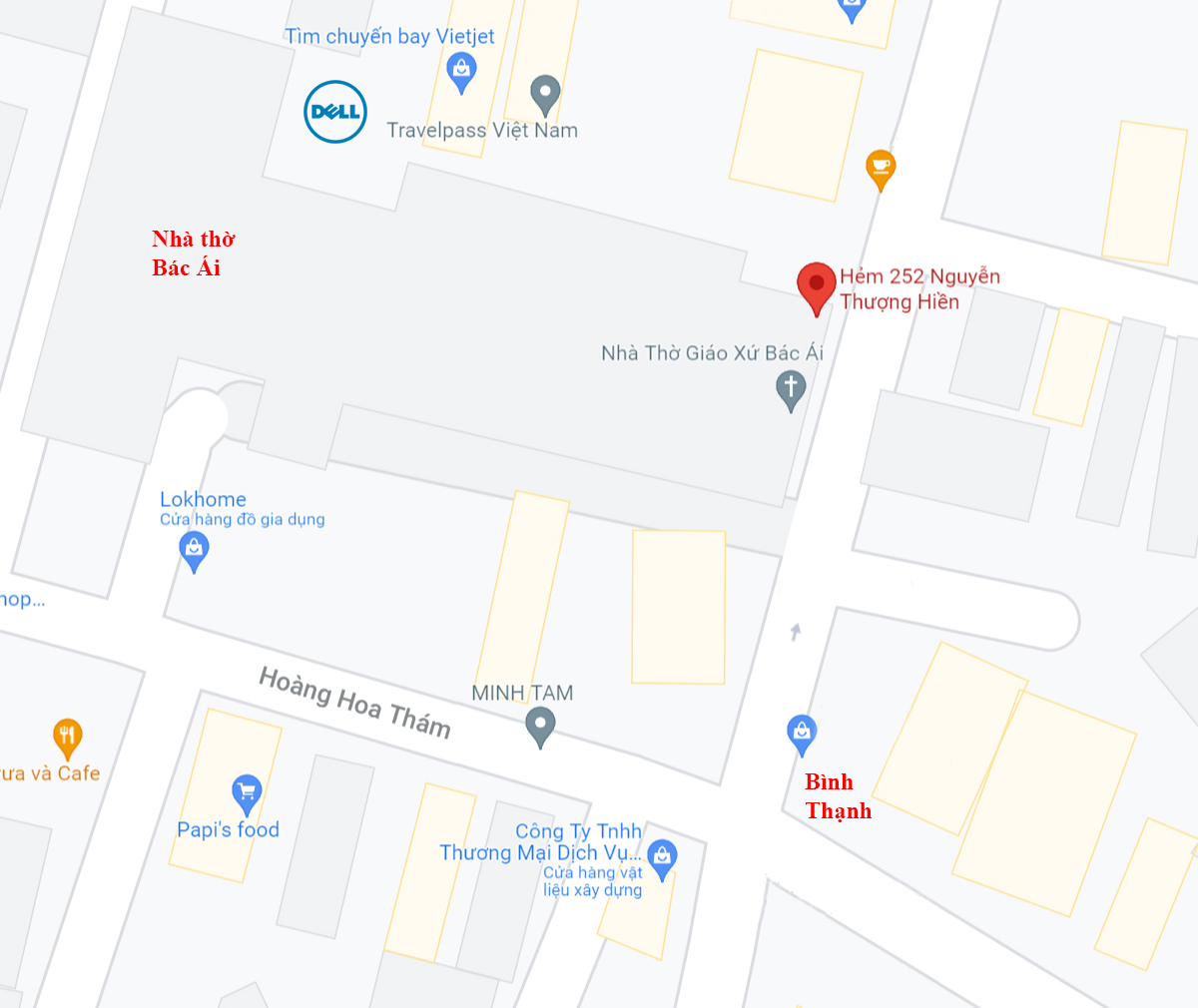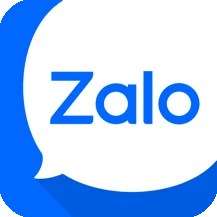So sánh AMOLED, IPS LCD và Super AMOLED
So sánh AMOLED, IPS LCD và Super AMOLED. Sự khác nhau giữa 3 loại màn hình phổ biến này như thế nào? Các hãng điện thoại trên thế giới hiện nay ngoài chạy đua về vi xử lý, công nghệ chụp hình thì màn hình là thứ khiến khách hàng quan tâm nhất. Khi mà màn hình cảm ứng trên điện thoại ngày càng lớn thì tấm nền màn hình sắc nét và nịnh mắt sẽ là một chiêu để lôi kéo người dùng. Có 3 loại màn hình phổ biến trên điện thoại hiện nay, gồm AMOLED, IPS LCD và Super AMOLED. Cùng laptop Dell (.com.vn) so sánh ưu và nhược điểm của những loại màn hình này qua bài viết dưới đây.
So sánh sự khác nhau giữa AMOLED và IPS LCD
Công nghệ tấm nền
Màn hình IPS LCD (viết tắt từ In-Plane Switching Liquid Crystal Display) là một phiên bản nâng cấp từ tấm nền LCD để khắc phục những điểm yếu của công nghệ cũ. Phiên bản mới này sẽ cho bạn một góc nhìn rộng hơn từ nhiều phía, hình ảnh không bị mờ, tái tạo màu sắc chân thực hơn.

Màn hình LCD chứa các tinh thể lỏng nằm bên trong hai tấm kính. Khi các tinh thể này chịu một điện trường bởi hai cực, chúng có xu hướng xoắn lại 90 độ. Trong khi đó màn hình IPS LCD hoạt động khác hơn. Các điện cực trong IPS LCD tạo ra một điện trường song song với tấm kính phía dưới, sau đó sử dụng một ánh sáng phân cực đi qua các tinh thể lỏng với các bộ lọc ngang và dọc hai bên.
Màn hình AMOLED (viết tắt từ Active Matrix Organic Light Emitting Diode) có một ma trận đèn LED hữu cơ quang điện. Bất cứ khi nào có dòng điện đi qua bóng bán dẫn màng mỏng TFT chứa hợp chất hữu cơ, nó sẽ tạo ra ánh sáng. Bóng bán dẫn sẽ là công tắc điều khiển các điểm sáng bằng cách điều chỉnh dòng điện đi qua.

Tiêu thụ năng lượng và tái tạo màu sắc
Với tấm nền IPS LCD, thiết bị cần có một đèn nền tốt để tạo ra ánh sáng phân cực thích hợp. Nó có thể hiển thị màu sáng hơn đặc biệt khi ở dưới ánh sáng mặt trời. Tuy nhiên mức tiêu thụ điện năng của tấm nền này lại cao hơn khoảng 15% so với AMOLED. IPS LCD thường hay bị ngả sang màu vàng nhưng khả năng tái tạo màu cũng rất tốt, được các nhiếp ảnh gia ưu tiên khi chọn máy ảnh.

Tấm nền AMOLED có khả năng hiển thị màu đen rất đẹp do không cần đèn nền. Khả năng tái tạo màu sắc chính xác hơn so với IPS LCD, nó là công nghệ phổ biến trên các mẫu smartphone cao cấp. AMOLED còn mang lại độ tương phản cao cho hình ảnh hiển thị, giúp nó tươi sáng và sống động hơn. Tốc độ làm tươi cao hơn so với IPS cho chuyển động hiệu ứng mượt mà hơn.
Chi phí và vòng đời
Hiện nay màn hình AMOLED thường chỉ xuất hiện trên các thiết bị cao cấp là do chi phí sản xuất ra nó rất cao. Chi phí đắt đỏ từ nguyên liệu để chế tạo ra nó, sự phức tạp trong khâu lắp ráp khiến AMOLED chưa được phổ biến.
Ưu điểm của AMOLED là hiển thị màu sắc đẹp, mịn hơn và nịnh mắt hơn nhưng nhược điểm của nó là chi phí cao (khi thay màn hình) và bị giảm tuổi thọ sau một thời gian sử dụng. Các hợp chất hữu cơ để phát quang điện có xu hướng mờ dần theo thời gian. Chúng ta hay gặp tình trạng điểm chết trên màn AMOLED do hiện thượng Burn-in, khi này các pixel vĩnh viễn sẽ mất đi khả năng trở lại bình thường. Ở IPS LCD cũng thường xuất hiện Burn-in nhưng nó có khả năng quay trở lại như cũ.
IPS LCD sản xuất dễ dàng hơn và là màn hình phổ thông trên các mẫu smartphone bình dân và trung cấp. Bạn có thể thấy khá nhiều mẫu điện thoại hay laptop sử dụng IPS LCD làm tấm nến. Các mẫu laptop hiện nay đa số dùng IPS LCD để tối ưu chi phí và tuổi thọ.
Các biến thể tấm nền màn hình Super AMOLED và Super LCD
Samsung có thể nói là hãng công nghệ lớn sản xuất được tấm nền AMOLED tốt nhất hiện tại. Các thiết bị cao cấp của Samsung đều được trang bị AMOLED, thậm chí là Super AMOLED – công nghệ màn hình được cải tiến của hãng. Màn hình Super AMOLED cho độ sáng hơn 20%, mỏng hơn 20%, phản xạ ánh sáng mặt trời ít hơn 80% (cho khả năng nhìn ngoài trời rõ ràng hơn). Công nghệ này cũng giúp mức tiêu thụ pin được giảm đáng kể.
Super LCD là biến thể của IPS LCD để mang lại độ sáng lớn hơn và khả năng hiển thị ngoài trời tốt hơn, mức tiêu thụ pin giảm.
Chọn màn hình nào: AMOLED, IPS LCD và Super AMOLED
Chúng ta đang nói về việc chọn màn hình AMOLED, IPS LCD và Super AMOLED trên điện thoại. Hiện nay hầu như các nhà sản xuất vì để tối ưu chi phí nên những mẫu máy tầm trung sẽ không có nhiều lựa chọn về AMOLED, thay vào đó sẽ là IPS LCD vì giá rẻ và bền bỉ. Màn hình AMOLED hiển thị đẹp hơn, nịnh mắt hơn có trên những smartphone cao cấp. Nếu bạn dư giả, hãy chọn những máy cao cấp trên 15 triệu đồng có màn AMOLED và tần số quét từ 90Hz trở lên sẽ cảm nhận được độ mượt mà và chất lượng.
Những mẫu laptop cao cấp hiện nay cũng trang bị màn OLED nhưng không nhiều, chỉ dành cho những người thích trải nghiệm và làm việc liên quan đến thiết kế, đồ họa cần hiển thị màu sắc trung thực và chính xác. Đa số laptop Dell hiện nay vẫn dùng màn IPS LCD, nên nó vẫn là một sự lựa chọn phổ biến cho đến khi có một công nghệ màn hình mới ra đời.
Văn Khoa - Call Center : 0941 717 838
Số 10 - 12 Đinh Tiên Hoàng, P.Bến Nghé, Quận 1
Cách chọn laptop cho học sinh, nhân viên văn phòng và chơi game
Cách chọn laptop cho học sinh, nhân viên văn phòng và chơi game. Một chiếc laptop đáp ứng đúng nhu cầu của người dùng từ lướt web, xem phim đến chỉnh sửa video là tốt nhất. Bạn cần biết được những chiếc máy tính xách tay nào nằm trong phạm vi ngân sách mà mình có thể bỏ ra. Bài viết dưới đây Văn Khoa sẽ giúp bạn tư vấn những thông số cần quan tâm khi chọn mua laptop.
Có hàng chục hãng sản xuất laptop trên thế giới hiện nay như Dell, Asus, HP, Lenovo, Apple,.. và có hàng ngàn dòng máy được đẻ ra từ Hãng. Chúng tôi sẽ giúp bạn tìm trong mê cung này những chiếc laptop phù hợp nhất qua những thông số kỹ thuật sau đây.
Chọn laptop có SSD, HDD đã xưa rồi
Ổ cứng HDD là xưa rồi, xu hướng bây giờ là SSD (Solid State Drive) có tốc độ gấp 3 – 5 lần HDD. Một số loại ổ cứng SSD mới có tốc độ còn nhanh hơn đến cả chục lần. SSD là nơi lưu trữ tất cả các chương trình bao gồm phần mềm, dữ liệu và cả hệ điều hành. Nếu ngày trước với HDD, laptop của bạn sẽ phải mất từ 30 giây đến 1 phút để khởi động với Win 10, thì giờ đây với SSD chỉ mất khoảng 5 – 10 giây là máy đã được mở lên hoàn toàn. SSD có tốc độ truy xuất cực nhanh, kích thước nhỏ hơn HDD nên những chiếc laptop hiện nay cũng mỏng lại rất nhiều so với vài năm trước. Có các loại ổ cứng như:
Ổ cứng SSD mSATA
- Tốc độ đọc – ghi: tối đa đạt 550mb/500mb.
- Khe cắm thường có trên một số dòng laptop, mainboard B75, Surface Pro 2, 3,…
- Laptop đang sử dụng ổ cứng mSATA, thì có thể đổi sang SATA 2.5 hoặc USB 3.0 đều được.
Ổ cứng SSD M2
- SSD M2 SATA: chân cắm của ổ có 2 rãnh 2 bên, kích thước phổ biến là 22×42 và 22×80 mm, và tốc độ chỉ đạt khoảng 550 Mbps/ 550 Mbps (do bị giới hạn bởi băng thông).
- SSD M2 NVMe: chân cắm ổ có 1 rãnh bên phải, có kích thước phổ biến là 22×80 mm, và tốc độ đạt khoảng 3.5 Gbps/ 2.5 Gbps.

Nếu là dân văn phòng thì ổ cứng SSD M2 SATA rất phù hợp. Nếu là dân IT hoặc thiết kế thì cứ chọn loại xịn nhất như SSD M2 NVMe để các chương trình lớn chạy mượt mà hơn.
Vậy cách chọn ổ cứng laptop như thế nào?
- Nếu là học sinh sinh viên, nhân viên văn phòng có nhu cầu cơ bản, ổ cứng SSD M2 SATA sẽ phù hợp nhất, giá lại vừa tầm
- Nếu là dân IT hoặc hay chơi game thì nên chọn ổ cứng SSD M2 NVMe, tốc độ truy xuất cực nhanh hạn chế giật lag
Các dòng máy tính xách tay phổ thông cho sinh viên Dell Inspiron
Cách chọn laptop có vi xử lý CPU mạnh mẽ
Vi xử lý CPU là trái tim của chiếc laptop, máy có chạy mượt và nhanh hay không chính là nhờ em nó. Hiện nay trên thị trường phổ biến 2 loại CPU của Intel và AMD, của Apple thì họ dùng chip riêng.
CPU Intel: Intel Core i3, i5, i7, i9 và Intel Xeon
CPU AMD: AMD Ryzen 5, AMD Ryzen 7 và AMD Ryzen Threadripper
CPU Intel là phổ biến nhất vì đa số các loại laptop Dell, Asus, HP hiện nay đều dùng. Trong mỗi dòng chip thì nó lại có các hậu tố như Y, U, G, H. Hậu tố phía sau ký hiệu sản phẩm lại mang đến hiệu năng khác nhau.
- Nhu cầu cơ bản nhẹ nhàng thì chip Intel dòng U là đẹp, tiết kiệm điện năng, đây cũng là loại phổ biến nhất
- Mạnh hơn dòng chip Intel U là chip G cho hiệu năng mạnh hơn dòng U và card tích hợp là lựa chọn hợp lý
- Mạnh nhất là dòng chip Intel H, chơi game nặng và thiết kế đồ họa siêu đỉnh, tất nhiên giá cũng cao nhất
- Xeon là các dòng máy trạm cần sự bền bỉ và hoạt động liên tục, bạn không cần quan tâm nếu không có nhu cầu
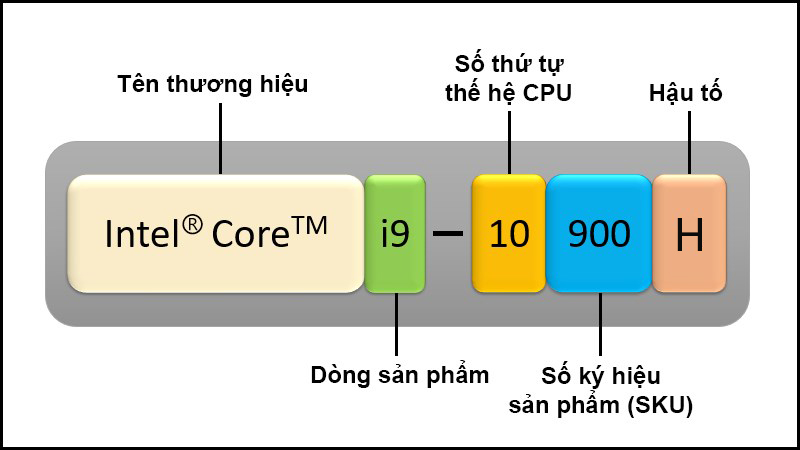
Cách chọn vi xử lý khi mua laptop như thế nào?
- Mua laptop với nhu cầu cơ bản thì nên chọn dòng chip dòng Intel Core i3, i5 dòng U tiết kiệm điện
- Mua laptop cho nhu cầu sáng tạo đồ họa, chơi game thì nên chọn i7, i9 dòng H cho hiệu năng cao và bền bỉ
Các dòng máy trạm mạnh mẽ Dell Precision
Chọn laptop có màn hình đẹp
Màn hình cũng là một yếu tố quan trọng khi chọn laptop. Các loại màn hình hiện nay dao động từ 13 inch đến 15.6 inch và độ phân giải từ 1367×768 (màn HD), 1600×900 (màn HD+) và 1920×1080 (full HD). Ngoài ra một số mẫu laptop cấu hình khủng còn có màn độ phân giải 2560×1440 (2K) và 3840×2160 (4K). Độ phân giải càng cao thì càng nịnh mắt hơn do mật độ điểm ảnh lớn. Nếu không quá khắt khe về màn hình, hãy chọn màn từ 1367×768 hoặc 1920×1080 là đủ. À chúng ta cũng phải quan tâm đến công nghệ làm màn hình. HIiện nay có công nghệ LCD (Liquid crystal display) giá thành rẻ nhưng đã lỗi thời. Công nghệ màn hình IPS là bản nâng cấp của LCD nhưng góc nhìn rộng hơn và độ tương phản tốt hơn, nó đang được sử dụng rộng rãi. Công nghệ OLED/AMOLED xịn xò hơn do có mật độ điểm ảnh lớn, màu sắc trung thực và tiết kiệm điện năng chỉ xuất hiện trên một số mẫu laptop cao cấp.

Chọn laptop có màn hình như thế nào?
- Màn hình từ 13 inch nên ưu tiên chọn IPS vì có gam chuẩn và góc nhìn rộng
- Ưu tiên độ phân giải Full HD 1920 × 1080 pixel nếu sử dụng nhu cầu bình thường, 4K nếu cần màu sắc hiển thị chính xác như thiết kế hoặc công việc sáng tạo
Dung lượng RAM
Mỗi khi chúng ta chọn laptop thì người bên cạnh thường khuyên rằng nên chọn RAM có dung lượng lớn là tốt nhất. Đúng vậy, một chiếc máy tính nào cũng cần đến RAM, nó cho phép hệ thống truy xuất đọc – ghi ngẫu nhiên đến bất kì vị trí nào trong bộ nhớ dựa trên địa chỉ ô nhớ. Dung lượng RAM càng lớn thì càng cho phép hệ thống hoạt động liên tục khi mở nhiều chương trình cùng lúc.
Với công nghệ ngày càng phát triển, các phần mềm hiện nay cần nhiều RAM hơn để thực hiện các tác vụ phức tạp thì một chiếc Laptop có RAM từ 4GB trở nên là tốt nhất. Tối ưu hơn thì 8GB sẽ mượt mà, nếu bạn chơi game hạng nặng hoặc chạy các chương trình đồ họa lớn thì RAM 32 GB hay 64GB thì quá trâu bò rồi. Khi mua laptop thì chúng ta chú ý đến 3 thông số RAM bao gồm dung lượng, chủng loại và Bus.
- Dung lượng RAM: nếu bạn làm văn phòng thì 8GB là đủ, chuyên nghiệp hơn thì 16 GB.
- Chủng loại: DDR2, DDR3, DDR4 và cao cấp hơn là DDR5 trong tương lai. Chủng loại RAM đời sau sẽ tiết kiệm điện và tốc độ đọc ghi nhanh hơn so với đời trước. Các laptop hiện nay sử dụng thường là DDR3 và DDR4.
- Bus: càng lớn thì dữ liệu được xử lý càng nhiều

Card màn hình
Trong danh sách cách chọn một chiếc laptop phù hợp thì card màn hình là một yếu tố cũng không kém phần quan trọng. Trên thị trường chia ra làm 2 phân khúc lớn bao gồm : card đồ họa tích hợp và card đồ họa rời. Trước đây, việc card đồ họa tích hợp trong laptop thường sẽ phục vụ cho nhu cầu cơ bản, không dành cho game thì giờ đây card AMD Vega đã thay đổi suy nghĩ đó. Tất nhiên, một chiếc card đồ họa tích hợp không thể so sánh với một card rời như GeForce RTX 3060 trở lên nhưng nó có thể vẫn gánh được một số chương trình đồ họa nặng và các trò chơi yêu cầu cấu hình cao. Một số mẫu laptop mới ra có cấu hình cao kèm card đồ họa tích hợp mạnh mẽ vẫn là sự lựa chọn hàng đầu cho bạn.
- Nếu chỉ là làm việc bình thường, hãy chọn card tích hợp vì nó đủ đáp ứng mà giá thành lại rẻ
- Nếu nhu cầu cao hơn như thiết kế, chơi game thì nên chọn card rời cho laptop
Trên đây là các thông số quan trong trên một chiếc laptop mà bạn cần quan tâm. Với nhu cầu văn phòng, bạn có thể chọn một chiếc laptop có chip Intel Core i5, i7 và RAM 8GB, màn hình 1920 x 1080, SSD 256GB là đủ. Dân IT hoặc chuyên thiết kế đồ họa cấu hình cao hơn như i7, i9, màn hình 1920 x 1080, SSD 512GB hoặc cao hơn nếu có đủ ngân sách. Tại Văn Khoa, có đủ chủng loại để bạn lựa chọn, liên hệ ngay 0941 717 838 để được tư vấn nhé!
Văn Khoa - Call Center : 0941 717 838 Số 10 - 12 Đinh Tiên Hoàng, P.Bến Nghé, Quận 1
Đánh giá Lenovo Yoga 9i 14: Đỉnh cao của thiết kế
Đánh giá Lenovo Yoga 9i 14: thiết kế mỏng và đẹp, màn hình OLED sống động, hiệu năng mạnh mẽ, hỗ trợ USB-C 4, âm thanh tuyệt vời. Những thứ bạn cần thì Yoga 9i 14 đều có đủ, tuy nhiên có một số vấn đề như quạt tản nhiệt chạy khá ồn, các cổng kết nối không đa dạng. Cùng Văn Khoa tìm hiểu kỹ hơn về Lenovo Yoga 9i 14 qua bài viết dưới đây.
Đã hơn 10 năm trôi qua kể từ khi Lenovo giới thiệu chiếc Yoga 2 in 1 lần đầu tiên. Mặc dù hiện này dòng máy Surface của Microsoft đang tạo nên một xu hướng mới nhưng không thể phủ nhận Yoga là sản phẩm tiên phong ở dòng máy này. Yoga 9i 14-inch ra đời được Lenovo dựa trên kinh nghiệm từ lần đầu tiên đến bây giờ để tạo nên một sản phẩm hoàn hảo và phù hợp với người dùng. Từ thiết kế nhỏ nhắn và siêu mỏng đến hiệu năng cực khủng được gói gọn trong bộ khung cứng cáp. Nhìn chung, Yoga 9i 14″ sẽ là một lựa chọn thích hợp cho nhiều người.

Thông số kỹ thuật Lenovo Yoga 9i 14 inch
Lenovo Yoga 9i 14 inch là một trong những chiếc máy trang bị vi xử lý Intel Core thế hệ thứ 12. Con chip này được Intel sản xuất dành cho những mẫu laptop siêu mỏng. Ở Yoga 9i 14 inch, chip sẽ có 4 lõi hiệu suất và 8 lõi hiệu quả, tổng cộng có 12 lõi.
- CPU: Intel Core i7-1260P
- Bộ nhớ: 16GB
- Đồ họa / GPU: Intel Iris Xe (96 EU)
- Màn hình: 3.840 x 2.160 IPS với hỗ trợ HDR
- Bộ nhớ: 1TB
- Webcam: 1080p với IR
- Kết nối: 2x USB-C 4.0 / Thunderbolt 4, 1x USB-A 3.2 Gen 1, tai nghe / mic kết hợp
- Kết nối mạng: Wi-Fi 6, Bluetooth 5
- Sinh trắc học: Đầu đọc dấu vân tay
- Kích thước: rộng 31.9cm x sâu 21.6 cm x dày 1.62 cm
- Trọng lượng: 1.36 kg
Thông số của chiếc laptop này khá mạnh trong một thân hình mỏng nhẹ chỉ 1.36 kg. Máy được trang bị những công nghệ mới nhất như Blutooth 5, Webcam 1080 IR, màn OLED, chip i7 gen 12,.. Quá đủ trên một chiếc laptop cho nhu cầu làm việc và giải trí.
Đánh giá Lenovo Yoga 9i 14: thiết kế
Lenovo Yoga 9i 14 trông giống như hầu hết các laptop 2 in 1 hiện nay. Nó có thiết kế hình vỏ sò với nắp gập có thể xoay được 360 độ để có thể trở thành một chiếc máy tính bảng khi cần. Tuy nhiên khi nhìn gần, bạn sẽ thấy viền tròn sáng lấp lánh ở nửa trên và dưới. Các cạnh máy được bo tròn giúp giảm thiểu tác động nguy hiểm khi máy rơi vào chân hoặc trẻ nhỏ.
Trọng lượng chỉ 1.36 kg có nghĩa là nó rất nhẹ, bạn có thể mang theo nó bằng một tay đúng với tiêu chí một chiếc máy tính bảng di động. Tuy nó không thể so với một chiếc iPad truyền thống, nhưng đây là cái phải đánh đổi để bạn vừa có một chiếc laptop mạnh mẽ, vừa có một chiếc máy tính bảng linh hoạt. Lenovo Yoga 9i 14 thực sự là một thiết bị mà bạn có thể mang theo bên người đi du lịch hoặc cafe với bạn bè mọi lúc mọi nơi.
Bàn phím và touchpad trên Lenovo Yoga 9i 14

Lenovo Yoga 9i mang đến cho bạn một bàn phím chất lượng tốt dù ở trong một cấu hình mỏng nhẹ. Hành trình phím tốt và độ nảy cao sẽ giúp bạn có thể gõ liên tục mà không bị cấn phím. Cách bố trí bàn phím cũng rất thông minh, các phím lớn và tràn ra gần như sát viền máy. Chất liệu phím tốt, bạn sẽ dễ dàng làm quen với chiếc laptop này chỉ vài lần chạm.
Bạn cũng có thể tìm thấy một số phím đặc biệt được thiết kế bởi Lenovo. Có thể kể đến như phím bật/tắt chế độ tối trên Windows và phím chuyển qua các chế độ hiệu suất khác nhau. Mặc dù chức năng này là không cần phải có theo mặc định, tuy nhiên nếu bạn sử dụng quen sẽ cảm thấy rất tiện lợi. Đèn nền bàn phím có cảm biến ánh sáng sẽ tự mở nếu bạn làm việc vào ban đêm, có thể tắt bằng tay theo cách thủ công.
Touchpad trên Yoga 9i khá lớn, dường như chiếm hơn 1/3 của bệ đỡ. Đây là một thiết kế rất tốt trên một chiếc laptop 2 trong 1, tận dụng tối đa các cảm ứng đa điểm trên Windows. Nó tự động nhận diện những hoạt động không chủ đích của người dùng tránh gõ sai.
Màn hình và âm thanh

Phiên bản cơ bản của Lenovo Yoga 9i có màn hình cảm ứng IPS với độ phân giải 1.920 x 1.200. Bản cao cấp màn hình OLED có độ phân giải 3.840 x 2.400. Bạn sẽ có màn hình với tỉ lệ 16:10, hữu ích khi xem nội dung theo chiều dọc đặc biệt là đọc các tài liệu. Độ phân giải lớn cho hình ảnh mịn màng hơn, với 1 inch sẽ chứa 323 pixel.
Chất lượng hình ảnh tuyệt vời. Màn hình của Yoga 9i có màu sắc chính xác, gam màu rộng lên đến 99% DCI-P3, độ sáng tối đa cao trên 400 nits và màu đen rất chuẩn nhờ màn hình OLED. Hình ảnh video sống động, cho cảm giác chân thực và thu hút.
Lenovo Yoga 9i hỗ trợ HDR, thậm chí còn cung cấp Dolby Vision HDR bên cạnh bản HDR tiêu chuẩn. Nó không thể sánh với độ sáng của MacBook Pro Mini-LED nhưng lại có lợi thế về độ tương phản và rõ nét khi xem trong điều kiện ánh sáng yếu.
Phiên bản Yoga 9i được Lenovo chú trọng về chất lượng âm thanh. Bản lề đóng vai trò như một soundbar Dolby Atmos thu nhỏ. Nó hoạt động rất tốt, mang đến một chất âm to, rõ ràng sẽ rất thích hợp khi bạn xem phim và nghe nhạc. Âm lượng đủ lớn để lấp đầy một căn phòng. Theo đánh giá của Văn Khoa, đây là một hệ thống âm thanh tuyệt vời cho một thiết bị 2 in 1.
Webcam, micrô, vân tay

Một webcam 1080p IR được trang bị trên Yoga 9i, điều này thật sự tuyệt vời vì trên thị trường hiện đang rất ít mẫu máy trang bị Webcam độ phân giải như thế này, hầu hết đều là 720p. Với chất lượng camera như thế này, bạn sẽ có những cuộc họp từ xa rõ nét và hình ảnh sống động. Khả năng nhận diện bằng khuôn mặt cũng chính xác hơn.
Micrô vẫn luôn là vấn đề trên những chiếc máy tính xách tay. Ở Yoga 9i bạn có thể nói ở khoảng cách vài mét mà vẫn thu được âm thanh, nhưng thực sự thì chất lượng chỉ ở mức vừa đủ. Hệ thống bảo mật được trang bị trên chiếc máy này gồm nhận diện khuôn mặt và vân tay sinh trắc học. Với vân tay, nhận diện khá tốt dù hay bị lỗi nếu tay dính dầu mỡ hoặc bụi bẩn. Nhận diện khuôn mặt hoạt động chính xác hơn, nó hoạt động tốt ngay cả khi trong phòng tối.
Các công kết nối
Lenovo Yoga 9i 14 inch có hai cổng USB-C 4 / Thunderbolt 4. Chúng có chế độ thay thế DisplayPort để kết nối màn hình và có thể sạc máy tính. Với bộ điều hợp, các cổng đa năng này có thể được sử dụng để gắn màn hình HDMI hoặc DisplayPort, kết nối với Internet qua Ethernet hoặc kết nối nhiều cổng USB nếu có bộ chia.
Chỉ có một cổng USB-A 3.2 Gen 1 để kết nối các thiết bị bên ngoài loại cũ. Có một jack cắm tai nghe 3.5 để kết nối tai nghe hoặc loa ngoài. Việc loại bỏ một số cổng là phù hợp vì thời điểm hiện tại việc ưu tiên kết nối không dây là chủ yếu, nó cũng hợp lý trên một chiếc máy tính 2 trong 1 như Lenovo Yoga 9i 14.
Wifi 6 và Bluetooth 5 sẽ mạnh mẽ, tăng tốc kết nối dù bạn ở những nơi có mạng yếu hoặc chập chờn.
Hiệu năng và tuổi thọ pin Lenovo Yoga 9i 14
Với cấu hình máy như bên trên, Lenovo Yoga 9i 14 thừa sức đáp ứng được các nhu cầu cơ bản công việc của bạn và có thể chạy nhiều trò chơi, các phần mềm thiết kế chuyên dụng ở mức tầm trung. Một chiếc laptop 2 in 1 sẽ phù hợp với nhu cầu hàng ngày và một số công việc nhẹ nhàng. Nếu bạn muốn một chiếc máy có khả năng xử lý tác vụ nhanh và mạnh thì nên tham khảo Dell Precision 5560.
Dung lượng pin 75 Whr, nó có thể chạy phát video 4K liên tục trong 12 giờ 12 phút trước khi tự sập nguồn. Trong quá trình làm việc hàng ngàu như lướt web, xử lý công việc nặng kết hợp,.. nó chỉ duy trì khoảng 7 giờ. Màn OLED tuy đẹp nhưng là một vấn đề lớn, nó sẽ tiêu thụ điện năng cao gấp đôi màn IPS.
Văn Khoa - Call Center : 0941 717 838
Số 10 - 12 Đinh Tiên Hoàng, P.Bến Nghé, Quận 1
Đánh giá ThinkPad X1 Carbon Gen 9: thiết kế đẹp, hiệu năng cao và hơn thế nữa
ThinkPad X1 Carbon Gen 9 mới được ra mắt và Văn Khoa có một vài đánh giá về em nó. Từ những thay đổi về màn hình, thiết kế và độ bền đã giúp ThinkPad X1 Carbon Gen 9 đạt được sự hoàn hảo đáng để chờ đợi.
ThinkPad X1 Carbon gen 9: đánh giá về cấu hình

Cấu hình thấp nhất của ThinkPad X1 Carbon Gen9 bao gồm màn hình FHD+, CPU Intel Core i5-1135G7, RAM 8GB và SSD 256GB, giá sẽ dao động khi về Việt Nam khoảng 30 triệu đồng. Bạn sẽ cần bỏ thêm khoảng 5 triệu đồng để có cấu hình CPU Core i5-1145G7, RAM 16 GB và SSD 512 GB. Các phiên bản mạnh hơn gồm màn hình không cảm ứng 14 inch, FHD +, CPU Core i7-1165G7, RAM 16 GB và SSD 512 GB, có giá khoảng hơn 40 triệu đồng. Phiên bản mạnh nhất của em nó là màn hình 4K UHD+, CPU Core i7, RAM 32 GB và SSD 1TB, camera IR có giá gần 50 triệu đồng.
Thiết kế Lenovo ThinkPad X1 Carbon (Thế hệ 9)
ThinkPad X1 Carbon Gen 9 thoạt nhìn rất quen, nếu bạn là fan trung thành của dòng X1 Carbon thì hẳn sẽ thấy nó tương tự với phiên bản ThinkPad X1 Carbon Gen 7. Toàn thân máy được làm bằng sợi carbon siêu nhẹ, cho cảm giác cứng cáp và sang trọng. Mặt trong được làm từ composite sợi carbon, các phần khác được làm bằng hợp kim magie, giống như dòng ThinkPad X1 Extreme. Nhìn chung, chiếc X1 Carbon thế hệ thứ 9 này rất nhẹ và mỏng, bạn có thể cầm nắm và mang theo bên mình rất tiện lợi.
Nắp máy trơn nhẵn với logo Lenovo ở góc dưới và logo Thinkpad X1 lớn ở góc trên. Phần bản lề chắc chắn giúp cho màn hình không bị lung lay. Phía trên màn hình là một Webcam HD. Bàn di chuột (touchpad) lớn hơn 10%, tạo sự thoải mái cho người dùng.
Bàn phím và touchpad

Đánh giá bàn phím xách tay trên ThinkPad X1 Carbon Gen 9 là một trong những bàn phím tốt nhất trên các dòng laptop của Lenovo. Không cần mất nhiều thời gian để làm quen với sự phân bố của các phím. Các phím cách nhau đủ rộng để không bị gõ nhầm, độ nảy tốt.
Dòng Thinkpad thường sẽ có phím Fn nằm bên ngoài cùng phím Ctr, điều này sẽ gây khó chịu với những người quen với các kiểu laptop truyền thống. Và không cần lo, chỉ cần vài lần ấn nhầm là bạn sẽ quen với em nó. Đèn nền giờ đây xuất hiện hầu hết trên các laptop, và Thinkpad cũng không ngoại lệ. Bạn có thể kiểm soát độ sáng của đèn nền bằng Fn + Spacebar.
Touchpad nhạy và mượt mà, nó không quá lớn dù có 3 nút. Không quá khó khăn để làm quen với touchpad này. Trackpoint là điều dễ thấy nhất của dòng Thinkpad X1, dù hiện nay các hãng khác như Dell Latitude cũng có Trackpoint nhưng không thể tốt bằng Thinkpad được.
Màn hình trên ThinkPad X1 Carbon Gen 9
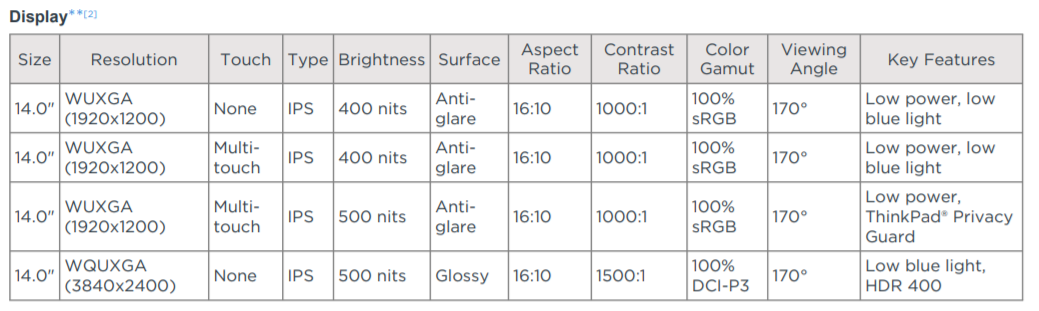
Chúng tôi test thử màn hình 14 inch 16:10 với độ phân giải 1920 x 1200 px, tất cả đều khá tốt. Lenovo cung cấp cho dòng máy này tùy chọn về màn hình gồm FHD+ và 4K.
Dưới đây là các thông số kỹ thuật đo được trên cảm biến X-rite i1 Display Pro
- Độ phủ: 98,4% sRGB, 69,4% AdobeRGB, 71,5% DCI-P3;
- Độ sáng tối đa ở giữa màn hình: 382 cd / m2 khi bật nguồn; Gamma: 2,2;
- Độ tương phản ở độ sáng tối đa: 1592: 1
- Điểm trắng bản địa: 6400 K;
- Màu đen ở độ sáng tối đa: 0,24 cd / m2.
Độ sáng tối đa trên tấm nền này khá cao. Chúng tôi đo được tới 382 nits, điều này là tương đối tốt cho những người dùng làm văn phòng có nhiều ánh sáng chói từ cửa sổ. Với màn hình FHD tiêu thụ điện năng rất thấp, 4K sẽ hao pin tới 50% so với FHD.
Hiệu suất trên ThinkPad X1 Carbon Gen 9
Chúng tôi sử dụng ThinkPad X1 Carbon Gen 9 với cấu hình Intel Core i7-1165G7, là bộ vi xử lý lõi tứ có khả năng tăng tốc lên đến 4,7Ghz, Kết hợp với 16GB RAM, nó có thể chạy được hầu hết các tác vụ văn phòng và các phần mềm đồ họa. Nếu bạn cần mạnh hơn, hãy thử các phiên bản 32GB RAM và SSD 1TB.
Văn Khoa sử dụng chiếc laptop này trong công việc hàng ngày 1 tuần, mọi thứ hoạt động trơn tru và hoàn thành khối lượng công việc một cách xuất sắc. Card đồ họa Intel Iris Xe đủ để chạy các chương trình đồ họa chuyên sâu như CAD. Tất nhiên nếu muốn xử lý nhanh hơn, hãy xem xét phiên bản có GPU chuyên dụng.

Lenovo tung ra các phiên bản khác nhau để người dùng lựa chọn phù hợp với công việc. Khả năng nâp cấp của chiếc ThinkPad X1 Carbon Gen 9 này là có nhưng có rất ít thứ bạn có thể làm. SSD, card Wifi, RAM là những thứ có thể nâng cấp.
Chiếc laptop này chạy ở công suất khoảng 26-30W trong bài kiểm tra vòng lặp Cinebench R15, cấu hình tối đa và nhiệt độ lên đến 90 độ C. Sau một thời gian, hệ thống sẽ ổn định ở công suất 18 – 22W với nhiệt độ khoảng 80 độ C.
Máy tính xách tay này chạy ở mức công suất cao khoảng 26-30W trong một vài vòng trong bài kiểm tra vòng lặp Cinebench R15, trên cấu hình Hiệu suất tối đa, với nhiệt độ cao đến 90 độ C. Sau một vài lần chạy, hệ thống sẽ ổn định ở mức công suất khoảng 18-22 W, với nhiệt độ vào giữa những năm 80. Bạn sẽ tìm thấy thêm chi tiết trong nhật ký bên dưới.
Nhìn chung, hiệu suất tổng thể của chiếc laptop này rất tốt. Nếu bạn cần một chiếc máy tính xách tay có thể phục vụ cho công việc, đôi khi giải trí với các trò chơi nhẹ nhàng thì ThinkPad X1 Carbon Gen 9 là sự lựa chọn hoàn hảo.
Tuổi thọ pin của ThinkPad X1 Carbon Gen 9
ThinkPad X1 Carbon Gen 9 có pin 57 Whr. Nó có dung lượng pin vừa phải cho một chiếc laptop cấu hình mạnh và mỏng nhẹ. Dưới đây là thời lượng pin với độ sáng 50%:
2,2 W (~ 25 giờ 55 phút sử dụng) – chế độ chờ, màn hình ở mức 0%, bật Wi-Fi, tắt đèn nền;
4,6 W (12 giờ 23 phút sử dụng) – soạn thảo văn bản trong Word với việc sử dụng Internet, nó có chế độ pin tốt hơn, màn hình ở mức 50%, Wi-Fi bật;
6,1 W (~ 9 giờ 21 phút sử dụng) – 1080p 60Hz xem Youtube trên Chrome, chế độ pin tốt hơn, màn hình ở mức 50%, Wi-Fi bật;
6,1 W (~ 9 giờ 21 phút sử dụng) – Video toàn màn hình 1080p Netflix trong Chrome, chế độ pin tốt, màn hình ở mức 50%, Wi-Fi được bật;
12,3 W (~ 4 giờ 38 phút sử dụng) – duyệt nhiều tab trong Chrome, Chế độ hiệu suất tốt hơn, màn hình ở mức 50%, Wi-Fi BẬT;
23,1 W (sử dụng ~ 2 giờ 28 phút) – Chơi game – Doom Eternal, Chế độ hiệu suất tối đa, giới hạn 60 khung hình / giây, màn hình ở mức 50%, Wi-Fi bật.
Văn Khoa - Call Center : 0941 717 838
Số 10 - 12 Đinh Tiên Hoàng, P.Bến Nghé, Quận 1
Đánh giá ThinkPad P1 Gen 4: Đánh bật mọi đối thủ trên thị trường
ThinkPad P1 Gen 4 là chiếc máy trạm di động có hiệu năng rất cao, tuy nhiên điều này cũng phải đánh đổi bằng nhiều thứ. Hãy tìm hiểu chiếc ThinkPad P1 Gen 4 thông qua bài viết dưới đây.
Thời điểm bài viết này ra đời, chiếc ThinkPad P1 Gen 4 có hiệu năng vượt trội mọi đối thủ đang được bán trên thị trường. Máy trạm di động ThinkPad P1 Gen 4 thực sự là nỗi khiếp sợ của những anh em cùng phân khúc, tuy nhiên thời lượng pin và ngốn nhiều năng lượng khi hoạt động cũng là vấn đề đáng lo ngại. ThinkPad P1 Gen 4 là sự lựa chọn hoàn hảo cho doanh nghiệp, không chỉ có hiệu suất cao mà còn đi kèm với nhiều chứng chỉ ISV. Có nghĩa là ThinkPad P1 Gen 4 có thể chạy các ứng dụng chuyên ngành phổ biến một cách mượt mà như Adobe After Effects hay Premiere Pro.
Cấu hình mạnh mẽ của ThinkPad P1 Gen 4

Mức giá cho phiên bản thấp nhất ThinkPad P1 Gen 4 rơi vào khoảng hơn 30 triệu đồng. Bạn sẽ sở hữu một chiếc máy trạm di động mạnh mẽ với Intel Core i7-11800H tám lõi, 2,3 GHz thế hệ thứ 11 , RAM 8GB, SSD PCIe 256GB, GPU Nvidia T1200 Max-Q với 4GB VRAM, màn hình 16 inch, 2560 x 1600 pixel và Linux.
Nếu công việc của bạn là thường xuyên dùng các ứng dụng đồ họa chuyên nghiệp, tiêu tốn rất nhiều bộ nhớ RAM thì có thể cân nhắc phiên bản cấu hình cao hơn, nó sẽ có CPU Intel Core i7-11850H tám lõi, 2,5 GHz với vPRO, 16GB RAM, SSD PCIe 512GB, GPU Nvidia RTX 3070 Max-Q với 8GB VRAM và Windows 10 Pro.
Giá cao hơn một chút bạn sẽ sở hữu ThinkPad P1 Gen 4 với RAM 64GB, màn hình 16 inch, 3840 x 2400 pixel (4K) và ổ SSD PCIe 1TB, giá khoảng hơn 60 triệu đồng.
Cấu hình đắt nhất sẽ có CPU Intel Core i9-11950H thế hệ thứ 11, tốc độ 2,6 GHz với vPRO, 64 GB RAM, 2TB bộ nhớ SSD PCIe, màn hình cảm ứng 16 inch, 4K, GPU Nvidia RTX A5000 Max-Q với 16GB VRAM, Windows 11 Home. Giá của em nó lên đến gần 100 triệu đồng.
Thiết kế Lenovo ThinkPad P1 Gen 4

ThinkPad P1 Gen 4 được thiết kế với bộ khung cứng cáp giúp máy có thể hoạt động được trong điều kiện môi trường khắc nghiệt. Tuy nhiên không hiểu vì sao Lenovo không cho em nó chống bám vân tay, vì trong quá trình sử dụng điều này rất khó chịu.
Bộ khung được làm bằng sợi carbon nên nhìn rất sang trọng và có cảm giác chắc chắn hơn. Các hoa văn trên lưng máy được làm rất tinh tế. Logo quen thuộc Thinkpad được đóng dấu ở phía góc, có chấm màu đỏ ngay trên chữ i. Khi mở nắp, bạn sẽ thấy màn hình 16 inch, có viền 2 bên mỏng nhưng viền bên trên hơi dày. Đó là nơi chứa camera IR 1080p siêu nét. Bàn phím và trackpoint quen thuộc định hình dòng máy này, độ nảy tốt. Touchpad mượt mà và êm ái.
ThinkPad P1 Gen 4 có độ bảo mật cao

Điểm mới của chiếc ThinkPad P1 Gen 4 là BIOS có thể tự khôi phục phiên bản trước đó nếu chẳng may cập nhật thất bại hoặc bị tấn công. Điều này sẽ không biến chiếc laptop của bạn thành cục gạch. Cảm biến vân tay được đặt trên nút nguồn, giúp đăng nhập nhanh chóng và thuận tiện hơn. Cảm biến vân tay trên ThinkPad P1 Gen 4 sử dụng công nghệ chống giả mạo Synaptics PurePrint, có trí thông minh nhân tạo để phân biệt vân tay giả và vân tay thật. Bạn sẽ không gặp tình trạng bị giả mạo dấu vân tay như trong phim vì đầu đọc dấu vân tay Match-on-Sensor của ThinkPad P1 quá nhạy bén. Mở khóa bằng khuôn mặt cũng được tích hợp với camera IR 1080p siêu rõ, giúp quá trình mở máy nhanh hơn.
Màn hình ThinkPad P1 Gen 4
Phải nói rằng màn hình 16 inch của ThinkPad P1 Gen 4 rất đẹp, tỉ lệ khung hình của nó đẹp hơn nhiều so với truyền thống 16:10 hiện nay. Nó cho phép bạn có thể nhìn thấy nhiều nội dung hơn khi lướt web hoặc thiết kế. Tấm nền WQXGA có độ phân giải 3840 x 2400 pixel (4K) cho màu sắc hiển thị sắc nét và chính xác. ThinkPad P1 Gen 4 có độ bao phủ màu DCI-P3 82,9%, thấp hơn so với đối thủ cạnh tranh nhưng nhờ công nghệ mới, màu sắc vẫn đẹp.

Độ sáng của ThinkPad P1 Gen 4 đạt đến con số khổng lồ 600 nits, làm cho nó sáng hơn so với máy tính xách tay cao cấp trung bình (442 nits), Lenovo ThinkPad P15 Gen 2 (489 nits), Dell Precision 5760 (463 nits) và HP ZBook Power G8 (394 nits).
Thời lượng pin của Lenovo ThinkPad P1 Gen 4
Hiệu suất mạnh mẽ, màn hình 4K rực rỡ là vậy nhưng ThinkPad P1 Gen 4 lại bị tình trạng pin yếu. Điều này cũng không có gì bất ngờ khi công nghệ pin ngày nay chưa phát triển theo kịp các công nghệ chip, vì vậy việc phải gánh cấu hình khủng long khiến em nó sụt giảm pin một cách nhanh chóng. Lướt web liên tục qua Wi-Fi ở 150 nits ThinkPad P1 Gen 4 chỉ kéo dài được 6 giờ. Vì vậy nếu bạn làm việc, hãy thường xuyên cắm sạc là tốt nhất.
Văn Khoa - Call Center : 0941 717 838
Số 10 - 12 Đinh Tiên Hoàng, P.Bến Nghé, Quận 1
IBM Thinkpad đến những chiếc X1 Carbon ngày nay
IBM Thinkpad đến những chiếc X1 Carbon ngày nay. Khi nhắc tới ThinkPad, chúng ta nghĩ ngay đến đây là một chiếc laptop doanh nhân, sở hữu thiết kế chắc chắn và sang trọng, hiệu năng cao cùng nhiều tính năng hữu ích. Vậy bạn đã biết trong hơn 30 năm qua, ThinkPad đã trải qua những gì không? Cùng Văn Khoa tìm hiểu qua bài viết dưới đây.
Khởi nguồn của ThinkPad

ThinkPad khởi nguồn từ câu slogan của IBM – “THINK” – do Thomas J. Watson, Sr đặt ra vào năm 1920. Thời điểm đó, IBM chỉ cho thuê máy tính chứ không bán, và mỗi máy tính đều kèm theo một tấm nhựa xanh có ghi chữ “THINK” đặt ở bàn điều khiển. Một nhân viên của IBM – Denny Wainwright – đã đề xuất tên gọi ThinkPad và nhanh chóng bị phản đối. Tuy nhiên với sự khen ngợi và thích thú của công chúng, chữ Thinkpad cuối cùng được giữ lại.
ThinkPad được biết đến với thiết kế đơn giản nhưng chắc chắn, tông màu đen chủ đạo, hiệu năng ổn định. Nó đặc biệt được ưa thích bởi các doanh nghiệp và khi ra đời từ tháng 10 năm 1992, nó đã mang lại thành công lớn cho IBM trong suốt thập kỷ đó.
ThinkPad được phát triển đầu tiên tại IBM Yamato Facility Nhật Bản, cha đẻ có dòng máy này là Arimasa Naitoh. ThinkPad ra đời nhằm cạnh tranh với hai thương hiệu lớn lúc bấy giờ Toshiba và Compaq. Hiện tại, Arimasa Naitoh đang là Phó chủ tịch bộ phận kinh doanh PC và Smart Deivices của Lenovo.
Lịch sử những chiếc Thinkpad đầu tiên
Chiếc ThinkPad đầu tiên ra đời không phải là một chiếc laptop truyền thống. Tháng 4/1992, ThinkPad 700T có màn ra mắt thất bại dù là 1 máy tính bảng trang bị cấu hình vi xử lý Intel 386SX/20, RAM 4/8 MB, lưu trữ thể rắn dung lượng 10 MB, có màn hình STN (super-twisted nematic) kích thước 10 inch, đơn sắc, độ phân giải 640 x 480. Tuy nhiên từ thất bại đó, hãng tiếp tục cho ra dòng ThinkPad 700C có bộ khung đen bóng, các cạnh vuông vức và màn hình TFT màu 10.4 inch. ThinkPad 700C đánh bại hoàn toàn các đối thủ thời điểm đó vì có màn hình màu thay vì đơn sắc và thiết kế cồng kềnh.

Không phải là thiết bị đầu tiên trang bị TrackPoint, nhưng ThinkPad 700C lại cho cảm giác tốt nhất (TrackPoint cho phép người dùng điều khiển con trỏ chuột). Đến tận bây giờ, các mẫu Thinkpad vẫn giữ lại nút TrackPoint đặc trưng này. ThinkPad 700C mang lại làn gió mới cho thị trường laptop lúc bấy giờ: màn hình màu, bàn phím lớn và TrackPoint mượt mà.

Thinkpad 550BJ có lẽ là chiếc máy tính đặc biệt nhất của thương hiệu này. Máy được ra đời vào năm 1993 và IBM đã tích hợp cả máy in Canon Bubble Jet vào thân máy. Tuy nhiên điều này lại làm kích thước máy lớn hơn và nặng hơn rất nhiều. Tất nhiên vì sự bất tiện đó, Thinkpad 550BJ đã không được đón nhận bởi người dùng, IBM chỉ giới hạn bán tại Nhật Bản và không còn phiên bản kế nhiệm nào từ dòng này.

Tiếp tục cải tiến và đem đến nhiều sự lựa chọn cho người dùng, IBM ra mắt Thinkpad 500 vào 6/1993 với bộ khung nhỏ hơn so với ThinkPad 700C nhưng hiệu năng lại hoàn toàn vượt trội. Máy sở hữu vi xử lý IBM 486 SLC 2 xung 50 Mhz so với 25 Mhz trên mẫu 700C. Dung lượng RAM vẫn là 4/8MB nhưng không gian lưu trữ lớn hơn, 170MB so với 120MB. Màn hình đơn sắc của Thinkpad 500 có kích thước chỉ 7.24 inch và độ phân giải 480 x 360 px.
Thinkpad 750P chính là tổ tiên của dòng Yoga hiện nay. Máy có màn hình DSTN đơn sắc, kích thước 9.5 inch độ phân giải 640 x 480 và có cảm ứng lực. Màn hình cảm ứng cho phép người dùng thực hiện nhập liệu bằng bút. Có thể nói là IBM cũng đã rất nỗ lực để cải tiến và phát triển các mẫu laptop của mình trông hiện đại và hợp với xu hướng hơn.
Thinkpad 755CD là sản phẩm đầu tiên mà IBM đưa vào ổ quang, nó tiếp tục được tích hợp cho đến năm 2013 khi Thinkpad T440 đã loại bỏ tiện ích này. Thinkpad 701C với thiết kế siêu độc lạ có bàn phím chia làm 2 nửa, và cơ chế xoay để ghép chúng lạ với nhau như một cánh bướm. Thiết kế này đã được nằm trong bộ sưu tập kiểu dáng công nghiệp và được đặt trong Bảo tàng Nghệ thuật hiện đại thành phố New York, Mỹ.

Ngủ quên trên chiến thắng
ThinkPad Series thực sự đã mang đến nhiều thành công cho IBM trong những năm 90. Tuy nhiên việc ăn mày quá khứ và thiếu đi tính sáng tạo, các sản phẩm của IBM dần trở nên không hợp xu thế và đưa hãng đến bờ vực khó khăn.
ThinkPad Series được ra mắt, trong đó mẫu máy T20 sản xuất 5/2000 được nhiều chuyên gia công nghệ khen ngợi về ngoại hình mỏng nhẹ nhưng lại có hiệu suất cực cao nhờ Intel Pentium III. Dòng Thinkpad X20 thậm chí còn mỏng hơn nhưng phải đánh đổi về hiệu năng. Thinkpad A20P có cấu hình Pentium III, card đồ họa ATI Rage Mobility 128 với 16 MB VRAM, màn hình TFT 15 inch, độ phân giải 1400 x 1050. Các dòng ThinkPad Series từ trước tới nay đều có bản kế nhiệm. Trong đó, T Series hướng đến sự cân bằng, X Series thiên về tính di động và A Series dành cho những ai cần hiệu năng cao.
Bước sang những năm đầu thế kỷ mới, dòng Thinkpad mất dần đi tính sáng tạo, các thiết kế mới bị lặp lại, một số trở nên không có ích với người dùng. Điển hình là ThinkPad TransNote, một chiếc notebook computer tích hợp với 1 cuốn notebook, dĩ nhiên nó bị khai tử ngay sau đó.
Năm 2004, IBM báo lỗ hàng tỉ USD ở bộ phận kinh doanh máy tính, dẫn đến quyết định bán toàn bộ dòng sản phẩm cũng như thương hiệu ThinkPad cho Lenovo. Giao dịch hoàn tất vào tháng 5/2005 và Lenovo bắt đầu hoạt động, đưa ThinkPad trở lại thời kỳ đỉnh cao.
Sự hồi sinh nhờ thay đổi và theo kịp thời đại
Vào tháng 1/2006, mẫu ThinkPad T60 ra mắt và cũng là mẫu đầu tiên kể từ khi Lenovo tiếp quản. Thực sự mà nói thì ThinkPad T60 không có nhiều cái mới, nhưng chỉ một thay đổi nhỏ lại dẫn đến thành công lớn đó chính là việc sử dụng vi xử lý đa nhân. Khi mà người dùng ngày càng cần nhanh, các ứng dụng ngày càng nặng thì CPU Intel Core Duo và Core 2 Duo là một sự lựa chọn tuyệt vời. Con chip đa nhân được trang bị trong bộ khung hợp kim magnesium, tỉ lệ màn hình 4:3 đã chinh phục người dùng. ThinkPad T60 tốt đến nỗi nó đã vực dậy cả một thương hiệu ThinkPad Series, được coi là sự khởi đầu mới của Hãng. Tiếp sau đó là hàng loạt các sản phẩm như ThinkPad X60 (siêu di động), ThinkPad T60p (thiên về hiệu năng) và ThinkPad Z61p. Năm 2007, Lenovo tiếp tục có thêm lợi nhuận từ ThinkPad T61, ThinkPad X61 cùng các phiên bản khác.

Lenovo cải tiến T60/T61 thành T400 với màn hình rộng để theo kịp xu hướng. Khi mà các hãng máy tính khác đã dần chuyển sang màn lớn hơn 16:10 thì những tín đồ trung thành của Thinkpad vẫn hy vọng hãng giữ tỉ lệ 4:3 truyền thống, vì vậy T400 tạo nên nhiều tranh cãi. Các dòng X Series cũng được nâng lên màn lớn hơn, điển hình là X200.

Vào năm 2008, Lenovo ra mắt dòng ThinkPad W Series với model W500 và W700, là dòng máy trạm hiệu năng cao. ThinkPad W700 có cấu hình Intel Core 2 Extreme QX9300 và đồ họa NVIDIA QuadroFX 3700M. Vài tháng sau, phiên bản W700DS ra mắt với 2 màn hình TFT 10.6 inch, độ phân giải 1280 x 768.
Tháng 6/2009, ThinkPad T400s ra đời và vẫn còn là dòng phổ biến cho đến ngày nay. Sự kết hợp của sự gọn nhẹ T Serie và di động của X Series đã mang đến thành công nhất định cho Lenovo.

Dù có nhiều tranh cãi và không hài lòng từ khách hàng sau nhiều thay đổi trên các dòng laptop của mình, Lenovo vẫn gặt hái được những thành quả đáng giá. ThinkPad laptop ngày nay mỏng và nhẹ hơn, bàn phím và hiệu năng ổn định.
ThinkPad X1 Series – tiêu chuẩn của dòng laptop doanh nhân
Vào năm 2011, ThinkPad X1 được Lenovo cho ra mắt như lời đáp trả những mẫu Ultrabook mỏng nhẹ điển hình là Macbook Air. Thinkpad X1 và T430 là những mẫu máy đầu tiên góp phần đưa bàn phím chiclet phổ biến hơn. Chiclet là bàn phím kiểu mới, có các phím cao hơn và cách xa nhau hơn tránh gõ nhầm. Sự khởi đầu bao giờ cũng gian nan, X1 nhận nhiều ý kiến trái chiều, có khen có chê. Tuy nhiên đột phá là vào năm 2012, ThinkPad X1 Carbon được công bố và dường như ngập ngụa trong cơn mưa lời khen.

ThinkPad X1 Carbon với màn hình độ phân giải cao 14 inch, có lớp phủ chống chói, tái tạo màu sắc trung thực hơn và độ sáng cao hơn người tiền nhiệm. Điểm đặc biệt là khung máy sử dụng sợi Carbon nên tổng thể nó nhẹ hơn các mẫu laptop đời đầu.
Tiếp đến là các mẫu X1 Carbon Touch với màn hình cảm ứng 14 inch 1600x 900, kế thừa hầu như toàn bộ những gì tuyệt vời nhất của người anh em ThinkPad X1 Carbon. X1 Carbon Touch có đèn nền phím hỗ trợ gõ chữ trong bóng tối, touchpad mượt mà và chất lượng tốt hơn. Năm 2014, ThinkPad X1 Carbon thế hệ 2 trang bị Adaptive Keyboard cảm ứng (các hàng phím F1 đến F12), tuy nhiên không được đón nhận lúc bấy giờ. Nhưng nó lại là một trào lưu mới trong thời điểm hiện tại, giống như Macbook Pro và XPS 13 Plus.
ThinkPad X1 và ThinkPad X1 Carbon vẫn được cập nhật như thường lệ cho đến năm 2018, ThinkPad X1 Extreme ra đời trở thành mẫu Thinkpad tuyệt vời nhất nhờ khả năng nâng cấp RAM và Intel Core i HQ Series mạnh mẽ. X1 Extreme thế hệ 2 sau đó có màn OLED siêu đẹp. Liên tục được nâng cấp những thứ mới mẻ, ThinkPad X1 Extreme Gen 4 vừa được ra mắt trong năm qua, sở hữu cấu hình khủng cùng bộ khung cứng cáp hứa hẹn sẽ là sự bùng nổ của Thinkpad trong thời gian tới.

Tại CES 2022, Lenovo đã công bố mẫu ThinkPad X1 Carbon Gen 10th với màn hình OLED siêu thực và mạnh hơn bao giờ hết. Hãy cùng đón chờ siêu phẩm này ra mắt nhé!
Với 30 năm lịch sử phát triển, phải bán mình để hướng tới một tương lai tốt đẹp hơn, thương hiệu Thinkpad đã tạo nên một cộng đồng fan trung thành và sự tin tưởng của nhiều người dùng nhất định. Chúng ta đang có những chiếc Thinkpad doanh nhân, hiệu năng cao và độ ổn định được xác nhận. Bàn phím huyền thoại, trackpoint đặc trưng, màn hình liên tục được cải tiến qua nhiều phiên bản. Tuy nhiên, Thinkpad vẫn phải cố gắng hơn trong thời gian tới khi mà công nghệ ngày càng phát triển, đòi hỏi sự nhạy bén nếu không, một Thinkpad của IBM hay một Nokia sẽ lại xuất hiện.
Văn Khoa - Call Center : 0941 717 838
Số 10 - 12 Đinh Tiên Hoàng, P.Bến Nghé, Quận 1
Wi-fi 7 là gì? Nhanh gấp 4.8 lần so với Wi-fi 6
Wi-fi 7 là gì? tất nhiên sẽ là một công nghệ mới hứa hẹn sẽ đem đến tốc độ kết nối và truyền tải cao hơn rất nhiều so với Wi-fi 6. Wi-Fi 7 sẽ là một tính năng cao cấp của Qualcomm trong thời gian tới. Cùng Văn Khoa tìm hiểu Wi-fi 7 có tốc độ kết nối và ứng dụng trong thực tiễn như thế nào qua bài viết dưới đây.
Wi-Fi 7 là gì?
Wi-Fi 7 có tốc độ kết nối theo lý thuyết là 46 Gbit/s, nhanh hơn gấp 4.8 lần so với Wi-fi 6 hiện tại. Và tất nhiên trong thực tế khi sử dụng sẽ thấp hơn vì nó còn phụ thuộc vào nguồn mạng, thiết bị có hỗ trợ và đáp ứng đủ tiêu chuẩn của Wi-fi 7 hay không.

Để hiểu rõ hơn về tốc độ mà Wi-fi 7 có, chúng ta nói sơ qua về Wi-fi 6. Cơ bản thì 802.11ax chính là Wi-fi 6 hay phiên bản thứ 6 được nâng cấp từ 802.11. Wi-fi nó là một tiêu chuẩn được nâng cấp trên các thiết bị tương thích, đặc biệt là bộ định tuyến để có thể tăng tốc độ mạng và truyền tín hiệu đi xa hơn.
Bản mới nhất là 802.11be và chúng ta gọi nó là Wi-fi 7, nó được phát triển tiếp từ Wi-fi 6 và có thể đạt tốc độ đến 30Gbps. Điều này có nghĩa là bộ định tuyến cho phép truyền đi xa hơn và không bị nghẽn mạng. Điều đáng tiếc là công nghệ Wi-fi 7 sẽ không được ra mắt trong thời gian tới, có thể đến năm 2024 mới có thiết bị sử dụng Wi-fi 7.
So sánh Wi-fi 7 với Wi-fi 6
Wi-Fi 7 có độ rộng kênh tối đa lên tới 320 Mhz, gấp đôi so với Wi-fi 6 và thực tế hiệu suất thực của kết nối cũng sẽ gấp đôi.
Wi-fi 7 sẽ giải quyết được vấn đề xem video ở độ phân giải cao, giảm độ trễ thấp nhất đặc biệt là công nghệ thực tế ảo VR. Nhìn chung, với Wi-fi 7, bạn sẽ không còn lo về vấn đề mạng và độ trễ, khoảng cách thu phát của thiết bị cũng được tăng lên tối đa.
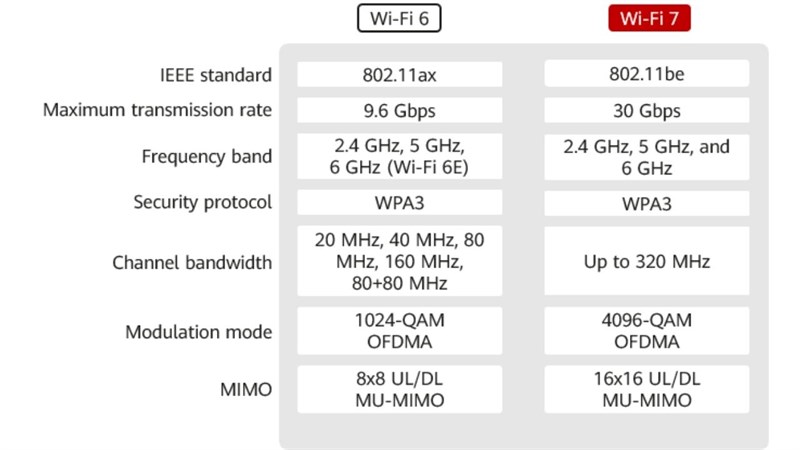
Wi-Fi 6 có công nghệ MU-MIMO, lý thuyết có thể cho tốc độ lên đến 9.6 Gbps với bộ định tuyến 8 ăng ten và sử dụng độ rộng kênh 160Mhz. Với Wi-Fi 7, tốc độ dữ liệu tối đa là 46 Gbps trên kênh 320 MHz ở tốc độ 6 GHz và kênh 160 MHz ở tốc độ 5 GHz, với 4096-QAM và 16 luồng không gian. Tăng gấp đôi luồng không gian và băng thông của các kênh khiến Wi-fi 7 nhanh hơn 4.8 lần so với Wi-fi 6.
Văn Khoa - Call Center : 0941 717 838
Số 10 - 12 Đinh Tiên Hoàng, P.Bến Nghé, Quận 1
Đánh giá Samsung Galaxy Book 2 Pro 360 : mỏng nhẹ và tiện lợi
Galaxy Book 2 Pro 360 là chiếc máy tính xách tay 2 trong 1 của Samsung. Cùng Văn Khoa đánh giá xem một hãng nổi tiếng về điện thoại họ có thể làm được gì với những chiếc laptop nhé.
Phiên bản Galaxy Book 2 Pro 360 này đã được Samsung chỉnh sửa lại với tấm nền sáng hơn, phần bản lề chắc chắn hơn so với phiên bản cũ. Trang bị bộ xử lý Intel Core i7-1260P thế hệ thứ 12 thừa sức mạnh để thực hiện nhiều tác vụ nặng nhưng vẫn nằm gọn trong một thiết kế mỏng nhẹ như giấy. Thời lượng pin của em nó khoảng 12 giờ. Nếu bạn cần một chiếc máy tính có thể mang đi mọi nơi thì Galaxy Book 2 Pro 360 là một thiết bị hoàn hảo.
Cấu hình Galaxy Book 2 Pro 360
Samsung Galaxy Book 2 Pro 360 15 inch có giá khởi điểm gần 30 triệu đồng; nó có bộ xử lý Intel Core i7-1260p thế hệ thứ 12, RAM 8GB, SSD 512GB và màn hình Super AMOLED FHD (1920 x 1080) 15,6 inch. Chúng bao phủ tới 120% gam màu DCI-P3 và được chứng nhận VESA HDR 500. Tất cả phiên bản cấu hình của Galaxy Book 2 Pro 360 đều bao gồm bút cảm ứng S Pen trong hộp. Bạn có thể nâng cấp lên 16GB RAM và SSD 1TB, giá tiền cũng tăng theo.

Nếu bạn muốn có một chiếc máy tính xách tay nhỏ hơn, Galaxy Book 2 Pro 360 13,3 inch có giá khởi điểm khoảng 25 triệu đồng. Cùng với việc chuyển sang màn hình Super AMOLED 13,3 inch, cấu hình em nó là RAM 8GB và SSD 256GB. Bạn có thể nâng cấp lên 16GB RAM và SSD 512GB với giá cao hơn. Các chức năng và thông số khác giống y hệt với phiên bản 15 inch.
Galaxy Book 2 Pro 360: CPU 28W thế hệ thứ 12 của Intel, đồ họa Iris Xe
Cả hai phiên bản 13,3 inch và 15,6 inch đều có CPU Core i5 / Core i7 thế hệ thứ 12 của Intel với TDP 28W và đồ họa tích hợp Intel Iris Xe. Chúng cũng có RAM 8GB / 16GB / 32GB và bộ nhớ SSD 256GB / 512GB / 1TB. Ngoài ra còn có một khe cắm thẻ nhớ microSD và phiên bản 15,6 inch đi kèm với một khe M.2 SSD bổ sung để mở rộng không gian lưu trữ.

Galaxy Book 2 Pro 360 sẽ được hỗ trợ Dolby Atmos và được điều chỉnh bởi AKG cho âm thanh sống động và trung thực hơn. Nó cũng được tích hợp đầu đọc vân tay, và là chiếc laptop đầu tiên trên thế giới đạt chứng nhận Secured-Core PC certification.

Cả hai máy tính xách tay Galaxy Book 2 Pro 360 đều có webcam Full HD cho các cuộc gọi video rõ ràng hơn. Samsung cũng tích hợp tính năng theo dõi khuôn mặt giống Galaxy Tab S8 trong chiếc máy tính mới này. Nó giúp thiết bị giữ người dùng trong khung hình khi họ di chuyển.
Về kết nối, bạn có thể tìm thấy Wi-Fi 6E, Bluetooth 5.1, một cổng Thunderbolt 4, hai cổng USB 3.2 Gen 2 Type-C và một cổng kết hợp tai nghe + mic. Galaxy Book 2 Pro 360 13,3 inch được cung cấp bởi pin 63Whr và biến thể 15,6 inch có pin 68Whr. Cả hai máy tính xách tay đều đi kèm với bộ sạc USB-PD 65W và hứa hẹn phát lại video lên đến 21 giờ chỉ với một lần sạc.
Galaxy Book 2 Pro 360 có thân máy bằng kim loại và có ba màu: Đỏ tía, Than chì và Bạc. Phiên bản 13,3 inch nặng 1,04kg, trong khi phiên bản màn hình lớn 15,6 inch nặng 1,41kg.
Đồng bộ giữa laptop, điện thoại và thiết bị đeo tay
Galaxy Book 2 Pro 360 khi vừa xuất xưởng sẽ chạy Windows 11 và cài đặt mặc định phần mềm One UI Book 4. Phần mềm này giúp việc giao tiếp giữa các thiết bị laptop, điện thoại và đồng hồ thông minh trở nên dễ dàng hơn. Chúng được cài đặt sẵn các ứng dụng Samsung khác nhau, bao gồm Bixby, Chia sẻ riêng tư, Chia sẻ nhanh, Thư viện Samsung, Samsung Notes, SmartThings và Smart Switch.

Bạn có thể biến máy tính bảng Galaxy của mình thành màn hình thứ hai không dây với Galaxy Book 2 Pro 360. Bạn cũng có thể dễ dàng chuyển đổi Galaxy Buds giữa điện thoại thông minh Galaxy và Galaxy Book 2 Pro 360. Bạn cũng có thể sử dụng bàn phím của Galaxy Book 2 Pro 360 và bàn di chuột khi sử dụng Galaxy Tab S8.
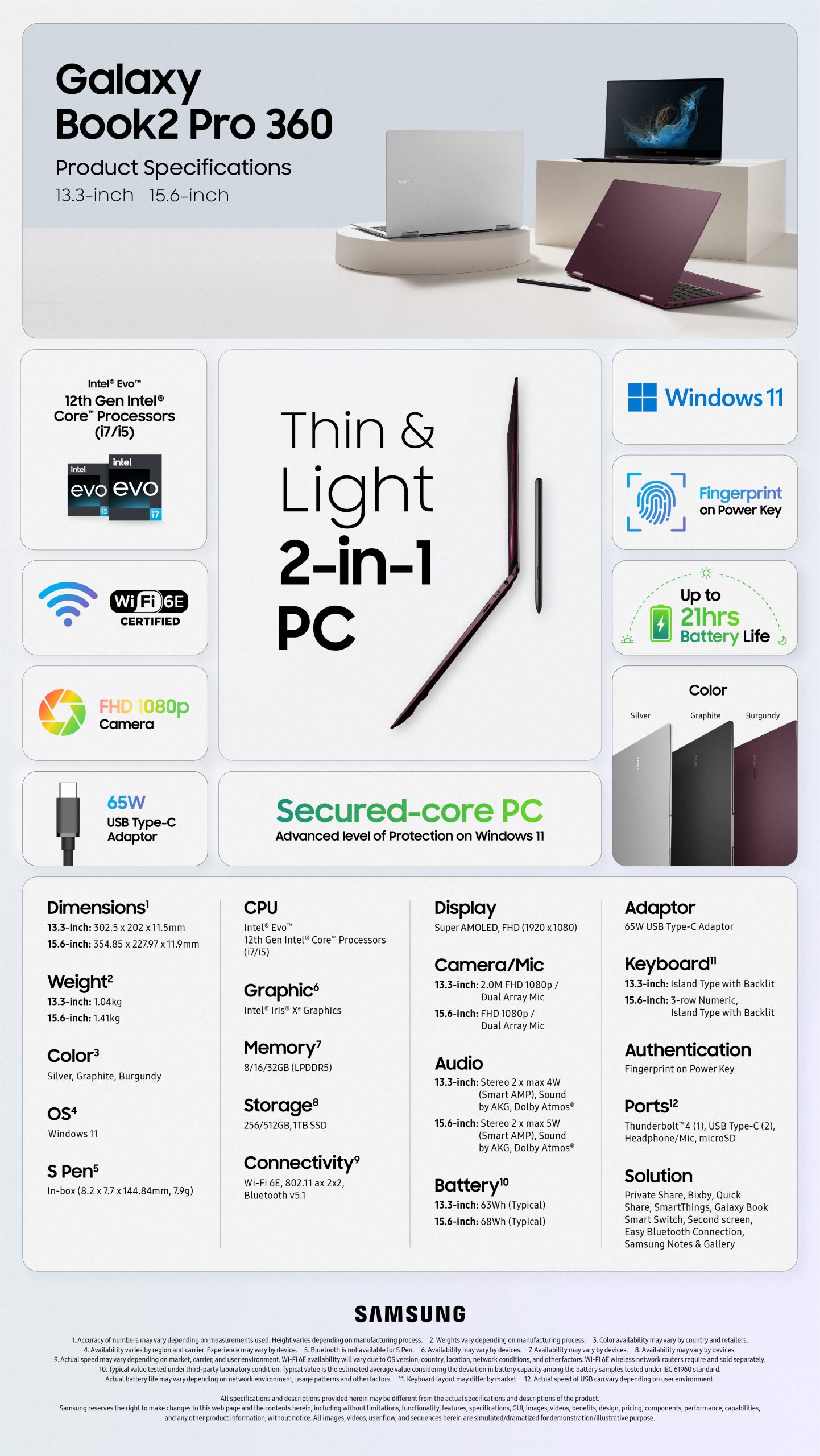
Văn Khoa - Call Center : 0941 717 838
Số 10 - 12 Đinh Tiên Hoàng, P.Bến Nghé, Quận 1
Đánh giá Dell Latitude 5430: chắc chắn và bền bỉ, hiệu năng cao
Dell Latitude đã được chứng minh là dòng máy chắc chắn và bền bỉ qua nhiều năm. Từ việc sử dụng trong điều kiện môi trường khắc nghiệt đến việc ứng dụng trong quân sự, Dell Latitude 5430 luôn là chiếc máy đáp ứng hoàn hảo các tiêu chuẩn này. Bài đánh giá Dell Latitude 5430 dưới đây sẽ giúp bạn hiểu hơn về em nó!
Dell Latitude 5430 chắc chắn và cứng cáp
Nhìn bên ngoài, Dell Latitude 5430 có thiết kế không khác gì so với người tiền nhiệm Dell Latitude 5424. Hai bên là khung bảo về các cổng kết nối, gần touch pad có một tay cầm để thuận tiện cho việc di chuyển. Em nó được trang bị vi xử lý Intel Core i7-1185G7 với đồ họa Iris Xe và vPro. Công nghệ vPro rất cần thiết cho người dùng doanh nghiệp vì nó hỗ trợ cập nhật, sửa chữa từ xa và nâng cao bảo mật dữ liệu một cách tối đa. Bộ nhớ RAM lên đến 16 GB và SSD 512GB có tốc độ truy xuất cực nhanh.

Bạn có thể tùy chọn cấu hình cho Dell Latitude 5430 để phù hợp với túi tiền của mình. Bạn có thể chọn phiên bản Core i5 hoặc thậm chí là Core i7 với đồ họa Nvidia T500 và dung lượng lưu trữ lên đến 2TB. Có thể chọn chạy hệ điều hành Linux hoặc Windows khi mua máy tại Văn Khoa. Dell Latitude 5430 còn hỗ trợ công nghệ 5G, giúp bạn có thể làm việc ở bất cứ nơi đâu.
Dell Latitude 5430 cũng có nhiều tính năng bảo mật như vân tay tích hợp, mô-đun TPM 2.0 để mã hóa dữ liệu, đầu đọc thẻ thông minh tiếp xúc hoặc không tiếp xúc và bộ công cụ bảo mật của Dell sao lưu, bảo vệ dữ liệu và khôi phục.
Màn hình cảm ứng sáng và nhạy
Dell Latitude 5430 sở hữu màn hình cảm ứng 60Hz full HD (1.920 x 1.080 pixel) với 1.100 nits độ sáng và độ phủ màu 100% sRGB. Hoặc bạn có thể chọn phiên bản giá thấp hơn với màn chống chói không có cảm ứng chỉ 400 nits. Viền màn hình khá mỏng so với những loại laptop nồi đồng cối đa cùng phân khúc. Máy có một Webcam 1080p với cảm biến IR để nhận diện với Windows Hello.
Bàn phím có đèn nền, các phím có độ sâu và độ nảy khá tốt khi sử dụng trong một thời gian dài. Touchpad độ phản hồi nhanh, bao gồm 2 phím chuột trái và phải kèm theo. Loa được thiết kế hướng lên trên cho âm thanh rõ ràng hơn, và tất nhiên chất lượng chỉ phục vụ ở nhu cầu công việc. Bạn đừng nên chờ mong sẽ có âm trầm bổng trên một chiếc máy tính xách tay chuyên dụng.

Có rất nhiều cổng kết nối trên Dell Latitude 5430. Ở bên phải của nó, bạn sẽ tìm thấy một cổng Thunderbolt 4, một cổng chứa bút cảm ứng đi kèm, khe cắm thẻ nhớ SD, SIM. Ở bên trái, bạn sẽ thấy hai khe cắm USB 3.2 Gen 1 (một với PowerShare), một giắc cắm tai nghe và một giắc cắm Thunderbolt 4 khác.

Ở mặt sau, bạn sẽ thấy cổng I / O, bao gồm cổng Ethernet, cổng USB-A bổ sung, cổng HDMI, cổng VGA và khe khóa Kensington. Cuối cùng, bên dưới máy tính xách tay, bạn sẽ tìm thấy hai cửa pin và một cổng cho các phụ kiện di động bổ sung như đế cắm xe Havis.
Đánh giá Dell Latitude 5430 về hiệu năng
Để đánh giá Dell Latitude 5430 một cách chính xác, chúng tôi đã cho nó chạy các ứng dụng văn phòng, trình duyệt web, nghe nhạc xem phim,.. như một hoạt động thường ngày của dân văn phòng, kết quả là Latitude 5430 cho hiệu suất rất tốt, đặc biệt là khả năng truy xuất cực nhanh.

Về thử nghiệm CPU, chúng tôi cho máy chạy HandBrake 1.4, một công cụ mã nguồn mở được sử dụng để chuyển đổi các tệp video sang các độ phân giải và định dạng khác nhau. Thời gian được tính cho một đoạn video 4K dài 12 phút sang độ phân giải 1080p. Bài kiểm tra thứ hai là Cinebench, một bài kiểm tra đa lõi, thực hiện tất cả các lõi và luồng của bộ xử lý trong khi hiển thị hình ảnh chi tiết. Cuối cùng, chúng tôi chạy Geekbench, một bài kiểm tra mô phỏng nhiều ứng dụng trong quá trình làm việc hàng ngày.
Kết quả rất bất ngờ khi Dell Latitude 5430 còn xử lý tốt hơn những gì mà Văn Khoa mong đợi. Mọi thử nghiệm đều trơn tru và mượt mà. Đây chắc chắn là môt chiếc máy tính có thể hoạt động liên tục và bền bỉ cả ngày dành cho bạn.
Đánh giá màn hình và pin
Đầu tiên, ta sạc đầy pin của chiếc Dell Latitude 5430 này. Sau đó tắt Wifi và đèn nền bàn phím khi phát video 720p và giảm độ sáng còn 50%, âm lượng 100%. Dell Latitude 5430 cho kết quả máy có thể hoạt động liên tục 14 giờ mới hết. Để kiểm tra màn hình hiển thị màu sắc, chúng tôi sử dụng phần mềm SpyderX Elite để đo độ bao phủ màu sRGB (internet), Adobe RGB (ảnh và thiết kế) và DCI-P3 (video và rạp chiếu phim). Hai từ có thể nói về em nó là “Rất tốt”. Tuy nhiên với thông số 1.100 nits thì Dell Latitude 5430 chỉ có thể đạt đến 900 nits.
Văn Khoa - Call Center : 0941 717 838
Số 10 - 12 Đinh Tiên Hoàng, P.Bến Nghé, Quận 1
Những dòng laptop Dell cho dân văn phòng mới nhất
Laptop Dell cho dân văn phòng có rất nhiều dòng máy đáp ứng được nhu cầu này. Một chiếc laptop có cấu hình mạnh và thiết kế đẹp mắt là ưu tiên hàng đầu, dưới đây Văn Khoa sẽ giúp bạn lựa chọn những chiếc laptop tốt nhất cho dân văn phòng.
Bạn đang tìm mua laptop Dell dùng cá nhân hay mua số lượng lớn cho nhân viên của mình, một chiếc laptop xách tay tốt sẽ đem đến hiệu suất cao, độ bền dài lâu, tính bảo mật cho công ty, dễ sử dụng và dễ mang đi. Văn Khoa phân phối hàng ngàn máy tính mỗi năm và các mẫu máy cho dân văn phòng đều có thể đáp ứng nhu cầu công việc, giải trí kết hợp với sự thoải mái, hiệu suất và tuổi thọ pin cao.
Chúng tôi ưu tiên chọn dòng laptop cho dân văn phòng có tính bảo mật cao với cảm biến vân tay hoặc camera IR, chip Intel mới nhất tích hợp bảo mật dữ liệu và độ bền đạt cấp quân sự.
Laptop Dell cho dân văn phòng tốt nhất
Dell XPS 13
Dell XPS 13 là dòng máy phù hợp với hầu hết mọi người, kể cả bạn là dân văn phòng, thiết kế, doanh nhân hay có nhu cầu chơi game thì nó cùng hoàn toàn phù hợp. Máy có hiệu suất cực mạnh mẽ, nhỏ gọn và mỏng nhẹ.

Với bộ vi xử lý Intel thế hệ thứ 10 mới nhất và bộ nhớ RAM lên đến 16GB, đây là một chiếc máy tính di động có thể xử lý mọi thứ mà bạn cần. Máy sở hữu màn hình 13.4 inch siêu mỏng hình ảnh sống động ở độ phân giải 4K, tuy nhiên bạn có thể giảm độ phân giải về 1.920 x 1.080 cho tiết kiệm pin. Sẽ không có sự chênh lệch nhau nhiều giữa màn FHD và 4K ở kích thước 13′.
Thông số Dell XPS 13 tối đa
- CPU: Intel Core i7-1065G7 thế hệ thứ 10
- Màn hình: 13,4 inch (lên đến 3840 x 2400 pixel)
- Đồ họa: Intel Iris Plus
- RAM: Lên đến 16GB
- Bộ nhớ: Lên đến 1TB
Dell XPS 15
Dell XPS 15 có tất cả các thông số của Dell XPS 13 nhưng màn hình lớn hơn. Tỉ lệ khung hình 16:10 vừa đẹp để hiển thị hết chức năng của ứng dụng và trải nghiệm giải trí đỉnh cao. Dòng XPS nói chung và XPS 15 nói riêng là dòng máy đáp ứng hoàn hảo cả về tính thẩm mỹ và hiệu suất, tuy nhiên giá của dòng này hơi cao. Dell XPS 15 có bộ vi xử lý Intel Core i9, RAM lên đến 64Gb đủ phục vụ cho các chương trình nặng hoạt động trơn tru. Card đồ họa Nvidia GeForce GTX 1650 Ti 4GB và ổ cứng lên đến 1TB là những gì bạn sẽ tìm thấy ở dòng máy này.

Thông số kỹ thuật
- CPU: Lên đến Intel Core i9-10885H thế hệ thứ 10
- Màn hình: 15,6 inch (lên đến 3840 x 2400 pixel)
- Đồ họa: Lên đến Nvidia GeForce GTX 1650 Ti 4GB
- RAM: Lên đến 64GB
- Bộ nhớ: Lên đến 1TB
Dell Inspiron 15 3000
Bên cạnh những chiếc máy tính xách tay cao cấp hàng đầu mà Dell đưa ra, có rất nhiều mẫu máy phổ thông phù hợp với tình hình tài chính của bạn. Và Dell Inspiron 15 3000 là một trong số đó, hiện đang được bán tại Văn Khoa.

Điểm nổi bật chính là màn hình 15,6 inch đắt tiền, màn hình lớn không phải lúc nào cũng được trang bị trên các mẫu máy phổ thông. Với Dell Inspiron 15 3000 bạn sẽ có một chiếc máy với thông số kỹ thuật như bộ xử lý Intel Core i3 i5, RAM từ 4GB và SSD từ 256GB truy xuất cực nhanh. Với dòng máy này, nó sẽ đáp ứng tốt các ứng dụng văn phòng, tuy nhiên sẽ hạn chế ở việc chơi game hoặc chỉnh sửa video, thiết kế hình ảnh.
Và một gợi ý gần như đáp ứng nhu cầu làm việc văn phòng dành cho bạn là dòng máy Dell Latitude đang được bán tại Văn Khoa. Những mẫu máy được thiết kế để hoạt động ổn định và bền bỉ, thời lượng pin dài lâu, RAM và SSD luôn dư giả để bạn sử dụng.
Văn Khoa - Call Center : 0941 717 838
Số 10 - 12 Đinh Tiên Hoàng, P.Bến Nghé, Quận 1